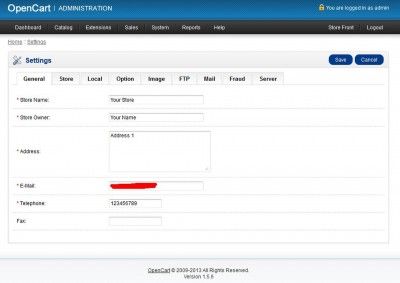OpenCart开源电子商务系统使用教程之网站后台(1)
1. 认识OpenCart网站后台界面
相关教程链接:
http://www.opencartchina.com/bbs/topic885.html
http://www.opencartchina.com/bbs/topic886.html
http://www.opencartchina.com/bbs/topic897.html
http://www.opencartchina.com/bbs/topic898.html
经过上述几个教程的介绍,您应该已经在本地或在线安装了opencart开源电子商务系统。 请注意,由于OpenCart是彻底开源的电子商务系统,任何PHP程序员或JS的高手都能针对该系统做相关的修改,甚至有特殊目的的程序员加入了木马程序,对用户的系统安全造成了潜在威胁,这已经由相关opencart的使用者报告了此类攻击行为造成的后果。因此,建议您在OpenCart英文官网(http://www.opencart.com)和OpenCart中国网站(http://www.opencartchina.com)上下载源代码以及相关的模板和模块插件使用。
登陆您的网站后台,会看到如下界面:
上图中,顶部是菜单栏,菜单栏包含了Catalog, Extensions,Sales,System, Reports,Help等,后面的教程中会逐一加以介绍。
上图中1部分是一些统计数据的显示,比如顾客数量,加盟会员数量,订单数量等。
上图中2部分是图示的统计数字,针对顾客数量和订单数量所做的图示统计;
上图中3部分列出来最近的10个订单。
2. 保存网站设定
当您安装完毕opencart系统并在后台成功登陆后,建议您先做如下操作并保存。
点击System菜单按钮,选择setting菜单项,会出现如下界面:
现在针对默认的商店Your Store做设定,点击上图中箭头所示的Edit,会出现如下界面:
上图是你的网站的相关设定。
上图所示,settings部分包含(General, Store, Local, Option, Image, FTP, Mail, Fraud, Server)九个标签页,先做如下编辑设定:
2.1 General标签页
2.1.1 Store Name部分,需要你填写网站的名称;此部分的内容将会在发送邮件时予以使用。
2.1.2 Store Owner 此部分填写网站拥有者名称,发送相关邮件时将它作为标题内容之一。
2.1.3 Address 此部分的填写内容,将显示在您网站前台的联系我们contact us页面;
2.1.4 E-mail 此部分的填写内容,作为发件方显示在相关邮件内容中;
2.1.5 Telephone 此部分的填写内容,将显示在您网站前台的联系我们contact us页面;
2.1.6 Fax: 可填可不填写,如果填写了,则将显示在您网站前台的联系我们contact us页面,如果没有填写,则前台不予以显示Fax。
2.2 Store标签页
2.2.1 Title 网站标题,此部分内容将显示在前台如下图所示部分,这部分是您的网站在诸如谷歌,百度,必应等搜索引擎所看重的部分之一。
2.2.2 Meta Tag Description: 此部分的填写有利于SEO;
2.2.3 Template 这是选择前台模板的地方,如果你新安装了模板,在此处点击下拉菜单可以选择使用那一套模板。此部分将在模板安装使用教程中予以详细介绍;
2.2.4 Default Layout 默认选择Default即可,此部分将在后续教程中详细讲解;
2.3 Local标签页
2.3.1 Country 此部分选择你所在的国家;
2.3.2 Region/State 选择你所在省份地区;
2.3.3 Language 选择你的网站前台语言;
2.3.4 Administration Language 选择你网站后台语言;
2.3.5 Currency 选择默认货币;
2.3.6 Auto Update Currency 如果选择了Yes,则系统将会在比如你登陆网站后台时等情况下自动根据每天的最新汇率更新相关汇率;
2.3.7 Length Class 默认长度单位;
2.3.8 Weight Class 默认重量单位;
2.4 Option
2.4.1 Items 部分,分别设置前台和后台默认每页显示的诸如产品、分类等的个数;
2.4.2 Products部分,分别设定是否显示每个分类下产品的数量总计,是否允许评论,是否允许下载等;
2.4.3 Vouchers部分, 分别设定一个顾客可以购买的最小优惠券数量以及最大数量;
2.4.4 Taxes 部分,Display Prices With Tax说明是否在显示的价格中包含税费;VAT NumberValidate是否所以用http://ec.europa.eu服务激活VAT代码;Use Store Tax Address部分指如果顾客没有登录,那就默认使用网店所在国家地区的税率进行计算税费;User Customer Tax Address指当顾客登陆后默认使用顾客的地址(运送地址或账单地址)来计算税费。
2.4.5 Account部分,Customers Online 部分指可以启用在后台跟踪顾客的在线状态;Customer Group 指顾客注册时的默认所属分组; Customer Groups部分,可以让顾客在注册时选择是想成为什么用户分组,比如是批发客户分组还是商业客户分组等;Login Display Prices可以决定网站前台的产品价格是否只允许顾客登陆后才能看到; Account Terms指当顾客注册时,强制顾客同意相关条款。
2.4.6 Checkout部分, Display Weight on Cart Page 指是否在购物车页面显示购物车总重量; Guest Checkout指是否允许顾客在未注册账户情况下继续购物,但是此功能在购物车中包含下载产品时无效。 Checkout Terms 强制用户在进行付款过程中同意相关条款;Order Editing 指允许一个账单可以修改的最多天数,指所以设定这个天数,是因为价格和折扣等会到期变化从而在编辑订单时导致订单有错误。Invoice Prefix,指发票的前缀,但发票的id号确实从1开始唯一性增加的。Order Status 当订单开始处理时所处的默认状态。Complete Order Status指顾客要想能够下载相关下载类商品或获得优惠券时必须达到的订单状态。
2.4.7 Stock部分。Display Stock决定是否在产品详细页面显示库存数量。Show Out Of Stock Warning 指当一个商品库存不足但又可以继续进行购买时,是否在购物车中显示库存不足的警告信息(如果下面的Stock Checkout部分设定为no,则一直会显示此警告信息)。Stock Checkout 指购物车中的商品库存不足时是否允许继续结账。 Out of Stock Status指在网站后台编辑产品时默认的库存状态。
2.4.8 Affiliates部分。Affiliate Terms指强制用户在注册成为加盟会员时必须接受的条款协议。Affiliate Commision(%) 设定加盟会员获得的佣金比例。
2.4.9 Returns部分。Return Terms强制用户在创建爱你退货账户时必须接受的条款协议。Return Status 指当一个退货申请提交时所处的默认状态。
2.5 Image标签页
2.5.1 Store Logo,您网站的logo需要在这里设置。
2.5.2 Icon 设定您网站的icon。
2.5.3 Category Image Size 分类的图片大小。
2.5.4 Product Image Thumb Size: 指在产品详细页面主显示图片大小;
2.5.5 Product Image Popup Size 指在产品详细页面点击主线是图片时,弹出来的图片显示框中显示图片的大小;
2.5.6 Product Image List Size 指在产品列表页面产品的图片大小,如在featured特色产品部分等;
2.5.7 Additional Product Image Size 指在产品详细页面主显示图片底部的小图片列表中图片大小;
2.5.8 Related Product Image Size 指相关产品区块部分产品图片大小;
2.5.9 Compare Image Size 指在产品比较页面中产品图片的大小;
2.5.10 Wish List Image Size 指加入心愿收藏的页面显示时的图片大小;
2.5.11 Cart Image Size: 指在购物车中产品图片显示 的大小;
2.6 FTP标签页
本标签页是为了后续版本使用的功能,今后此部分会加以详细说明。
2.7 Mail标签页
Mail Protocol,如果你有SMTP的账户,建议使用SMTP。如果你的服务器支持Mail方式,那就选择Mail方式。关于如何设定使用SMTP,请参考如下帖子:
http://www.opencartchina.com/bbs/topic891.html
http://www.opencartchina.com/bbs/topic875.html
http://www.opencartchina.com/bbs/topic26.html
2.8 Fraud标签页
此部分是防欺诈订单功能,你可以使用MaxMind Fraud Detection System,但你需要先去他们的网站去申请相关的钥匙key,申请到后填写相关key和设定相关score分数。目的是防止有的ip地址以及公司名称等是为了欺骗你而生成相关订单。
2.9 Server标签页
Use SSL,除非你的网站申请了ssl服务,否则别启用,不然网站就无法访问了。
User Shared Sessions 你可能会设定了多个网站,此项设置让你决定是否让顾客在这些站点共享session和cookie数据,这样购物车中的产品可以包括这些网站上的产品。
Robots 默认不管它,与seo url有关,在今后的教程中会详细解释。
Use SEO URL’s 开启此项服务时,你需要确定你的服务器安装了apache模块之mod-rewrite,并且将htaccess.txt改名为.htaccess
Allowed File Extensions 允许系统上传的文件后缀类型;
Allowed File Mime Types 循序上传的文件类型;
Maintenance Mode 启用此项时,除了登陆了后台的网站管理员外,前台不对外展示;
Allow Forgotten Password 如果启用了此项,则管理员可以使用忘记密码功能,但如果系统检测到有黑客攻击,则会自动关闭此项。
Encryption Key 此部分的添加主要是为了在订单处理中加密;
Output Compression Level
Display Errors 开启此项,则当有程序错误时予以显示,便于程序员调试错误,网站正式运行时,建议关闭此项;
Log Errors 是否将相关的错误写入错误日志;
Error Log Filename 错误日志文件名,该日志文件存在于您的网站根目录。
Google Analytics Code 此部分加入Google的分析代码,当然您也可以放入其他的搜索引擎的分析代码,比如百度的。
相关教程链接:
http://www.opencartchina.com/bbs/topic885.html
http://www.opencartchina.com/bbs/topic886.html
http://www.opencartchina.com/bbs/topic897.html
http://www.opencartchina.com/bbs/topic898.html
经过上述几个教程的介绍,您应该已经在本地或在线安装了opencart开源电子商务系统。 请注意,由于OpenCart是彻底开源的电子商务系统,任何PHP程序员或JS的高手都能针对该系统做相关的修改,甚至有特殊目的的程序员加入了木马程序,对用户的系统安全造成了潜在威胁,这已经由相关opencart的使用者报告了此类攻击行为造成的后果。因此,建议您在OpenCart英文官网(http://www.opencart.com)和OpenCart中国网站(http://www.opencartchina.com)上下载源代码以及相关的模板和模块插件使用。
登陆您的网站后台,会看到如下界面:
上图中,顶部是菜单栏,菜单栏包含了Catalog, Extensions,Sales,System, Reports,Help等,后面的教程中会逐一加以介绍。
上图中1部分是一些统计数据的显示,比如顾客数量,加盟会员数量,订单数量等。
上图中2部分是图示的统计数字,针对顾客数量和订单数量所做的图示统计;
上图中3部分列出来最近的10个订单。
2. 保存网站设定
当您安装完毕opencart系统并在后台成功登陆后,建议您先做如下操作并保存。
点击System菜单按钮,选择setting菜单项,会出现如下界面:
现在针对默认的商店Your Store做设定,点击上图中箭头所示的Edit,会出现如下界面:
上图是你的网站的相关设定。
上图所示,settings部分包含(General, Store, Local, Option, Image, FTP, Mail, Fraud, Server)九个标签页,先做如下编辑设定:
2.1 General标签页
2.1.1 Store Name部分,需要你填写网站的名称;此部分的内容将会在发送邮件时予以使用。
2.1.2 Store Owner 此部分填写网站拥有者名称,发送相关邮件时将它作为标题内容之一。
2.1.3 Address 此部分的填写内容,将显示在您网站前台的联系我们contact us页面;
2.1.4 E-mail 此部分的填写内容,作为发件方显示在相关邮件内容中;
2.1.5 Telephone 此部分的填写内容,将显示在您网站前台的联系我们contact us页面;
2.1.6 Fax: 可填可不填写,如果填写了,则将显示在您网站前台的联系我们contact us页面,如果没有填写,则前台不予以显示Fax。
2.2 Store标签页
2.2.1 Title 网站标题,此部分内容将显示在前台如下图所示部分,这部分是您的网站在诸如谷歌,百度,必应等搜索引擎所看重的部分之一。
2.2.2 Meta Tag Description: 此部分的填写有利于SEO;
2.2.3 Template 这是选择前台模板的地方,如果你新安装了模板,在此处点击下拉菜单可以选择使用那一套模板。此部分将在模板安装使用教程中予以详细介绍;
2.2.4 Default Layout 默认选择Default即可,此部分将在后续教程中详细讲解;
2.3 Local标签页
2.3.1 Country 此部分选择你所在的国家;
2.3.2 Region/State 选择你所在省份地区;
2.3.3 Language 选择你的网站前台语言;
2.3.4 Administration Language 选择你网站后台语言;
2.3.5 Currency 选择默认货币;
2.3.6 Auto Update Currency 如果选择了Yes,则系统将会在比如你登陆网站后台时等情况下自动根据每天的最新汇率更新相关汇率;
2.3.7 Length Class 默认长度单位;
2.3.8 Weight Class 默认重量单位;
2.4 Option
2.4.1 Items 部分,分别设置前台和后台默认每页显示的诸如产品、分类等的个数;
2.4.2 Products部分,分别设定是否显示每个分类下产品的数量总计,是否允许评论,是否允许下载等;
2.4.3 Vouchers部分, 分别设定一个顾客可以购买的最小优惠券数量以及最大数量;
2.4.4 Taxes 部分,Display Prices With Tax说明是否在显示的价格中包含税费;VAT NumberValidate是否所以用http://ec.europa.eu服务激活VAT代码;Use Store Tax Address部分指如果顾客没有登录,那就默认使用网店所在国家地区的税率进行计算税费;User Customer Tax Address指当顾客登陆后默认使用顾客的地址(运送地址或账单地址)来计算税费。
2.4.5 Account部分,Customers Online 部分指可以启用在后台跟踪顾客的在线状态;Customer Group 指顾客注册时的默认所属分组; Customer Groups部分,可以让顾客在注册时选择是想成为什么用户分组,比如是批发客户分组还是商业客户分组等;Login Display Prices可以决定网站前台的产品价格是否只允许顾客登陆后才能看到; Account Terms指当顾客注册时,强制顾客同意相关条款。
2.4.6 Checkout部分, Display Weight on Cart Page 指是否在购物车页面显示购物车总重量; Guest Checkout指是否允许顾客在未注册账户情况下继续购物,但是此功能在购物车中包含下载产品时无效。 Checkout Terms 强制用户在进行付款过程中同意相关条款;Order Editing 指允许一个账单可以修改的最多天数,指所以设定这个天数,是因为价格和折扣等会到期变化从而在编辑订单时导致订单有错误。Invoice Prefix,指发票的前缀,但发票的id号确实从1开始唯一性增加的。Order Status 当订单开始处理时所处的默认状态。Complete Order Status指顾客要想能够下载相关下载类商品或获得优惠券时必须达到的订单状态。
2.4.7 Stock部分。Display Stock决定是否在产品详细页面显示库存数量。Show Out Of Stock Warning 指当一个商品库存不足但又可以继续进行购买时,是否在购物车中显示库存不足的警告信息(如果下面的Stock Checkout部分设定为no,则一直会显示此警告信息)。Stock Checkout 指购物车中的商品库存不足时是否允许继续结账。 Out of Stock Status指在网站后台编辑产品时默认的库存状态。
2.4.8 Affiliates部分。Affiliate Terms指强制用户在注册成为加盟会员时必须接受的条款协议。Affiliate Commision(%) 设定加盟会员获得的佣金比例。
2.4.9 Returns部分。Return Terms强制用户在创建爱你退货账户时必须接受的条款协议。Return Status 指当一个退货申请提交时所处的默认状态。
2.5 Image标签页
2.5.1 Store Logo,您网站的logo需要在这里设置。
2.5.2 Icon 设定您网站的icon。
2.5.3 Category Image Size 分类的图片大小。
2.5.4 Product Image Thumb Size: 指在产品详细页面主显示图片大小;
2.5.5 Product Image Popup Size 指在产品详细页面点击主线是图片时,弹出来的图片显示框中显示图片的大小;
2.5.6 Product Image List Size 指在产品列表页面产品的图片大小,如在featured特色产品部分等;
2.5.7 Additional Product Image Size 指在产品详细页面主显示图片底部的小图片列表中图片大小;
2.5.8 Related Product Image Size 指相关产品区块部分产品图片大小;
2.5.9 Compare Image Size 指在产品比较页面中产品图片的大小;
2.5.10 Wish List Image Size 指加入心愿收藏的页面显示时的图片大小;
2.5.11 Cart Image Size: 指在购物车中产品图片显示 的大小;
2.6 FTP标签页
本标签页是为了后续版本使用的功能,今后此部分会加以详细说明。
2.7 Mail标签页
Mail Protocol,如果你有SMTP的账户,建议使用SMTP。如果你的服务器支持Mail方式,那就选择Mail方式。关于如何设定使用SMTP,请参考如下帖子:
http://www.opencartchina.com/bbs/topic891.html
http://www.opencartchina.com/bbs/topic875.html
http://www.opencartchina.com/bbs/topic26.html
2.8 Fraud标签页
此部分是防欺诈订单功能,你可以使用MaxMind Fraud Detection System,但你需要先去他们的网站去申请相关的钥匙key,申请到后填写相关key和设定相关score分数。目的是防止有的ip地址以及公司名称等是为了欺骗你而生成相关订单。
2.9 Server标签页
Use SSL,除非你的网站申请了ssl服务,否则别启用,不然网站就无法访问了。
User Shared Sessions 你可能会设定了多个网站,此项设置让你决定是否让顾客在这些站点共享session和cookie数据,这样购物车中的产品可以包括这些网站上的产品。
Robots 默认不管它,与seo url有关,在今后的教程中会详细解释。
Use SEO URL’s 开启此项服务时,你需要确定你的服务器安装了apache模块之mod-rewrite,并且将htaccess.txt改名为.htaccess
Allowed File Extensions 允许系统上传的文件后缀类型;
Allowed File Mime Types 循序上传的文件类型;
Maintenance Mode 启用此项时,除了登陆了后台的网站管理员外,前台不对外展示;
Allow Forgotten Password 如果启用了此项,则管理员可以使用忘记密码功能,但如果系统检测到有黑客攻击,则会自动关闭此项。
Encryption Key 此部分的添加主要是为了在订单处理中加密;
Output Compression Level
Display Errors 开启此项,则当有程序错误时予以显示,便于程序员调试错误,网站正式运行时,建议关闭此项;
Log Errors 是否将相关的错误写入错误日志;
Error Log Filename 错误日志文件名,该日志文件存在于您的网站根目录。
Google Analytics Code 此部分加入Google的分析代码,当然您也可以放入其他的搜索引擎的分析代码,比如百度的。